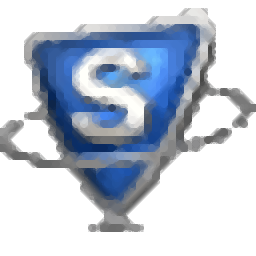
SysTools Export Notes(Lotus Notes电子邮件导出工具)
v11.0 官方版- 软件大小:15.2 MB
- 更新日期:2021-03-29 09:42
- 软件语言:英文
- 软件类别:邮件处理
- 软件授权:免费版
- 软件官网:待审核
- 适用平台:WinXP, Win7, Win8, Win10, WinAll
- 软件厂商:

软件介绍 人气软件 下载地址
SysTools Export Notes是一款易于使用的Lotus Notes电子邮件导出工具,该程序旨在帮助您通过简单的方式将Lotus Notes电子邮件数据导出到PST格式,以便迁移电子邮件、日历、任务、便签、日记、联系人等任何数据。其具备了简单直观的操作界面,导入NSF文件后,用户可以使用邮件过滤器、通讯录过滤器、过滤器等过滤器功能来快速筛选要导出的项目,随后即可一键输出。总的来说,SysTools Export Notes带来了简单的邮件迁移方案,简单的向导提示让任何用户都能轻松使用。
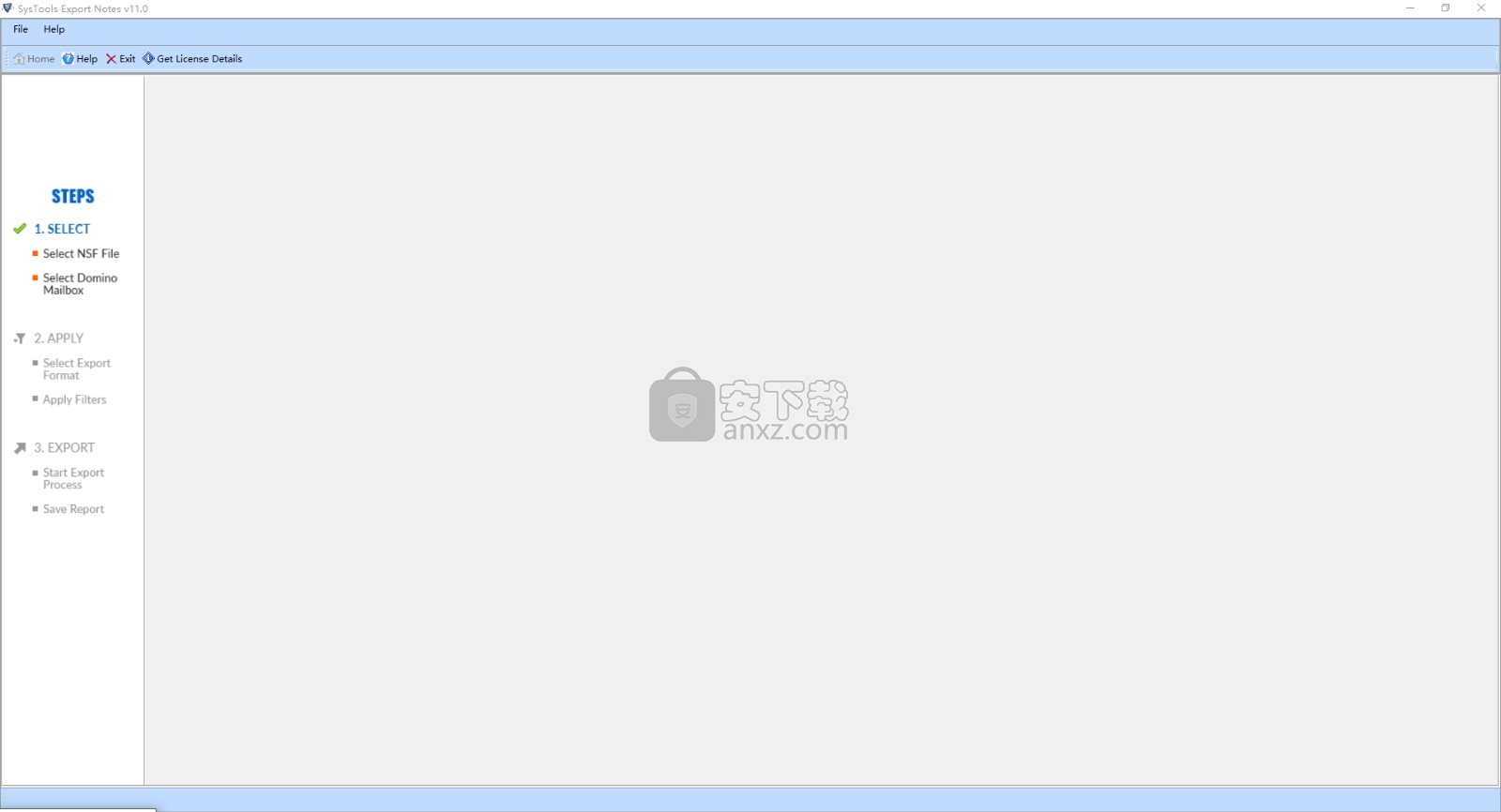
软件功能
将NSF转换为PST:电子邮件,日历,任务,便笺,日记,联系人name.nsf
从IBM Notes导出所需的文件夹或选定的邮箱项目
将联系人(names.nsf)迁移到Outlook PST文件
维护NSF电子邮件的Internet标头,HTML格式和Doclink
提供将标准名称转换为SMTP格式的选项
将带有NSF文件的加密NSF电子邮件转换为PST转换器
根据12种不同的属性排除重复的联系人
提供对Outlook数据文件的拆分选项的支持
Outlook数据文件的“单独支持合并”选项
“应用过滤器”选项可从NSF邮箱中导出所选数据
工具支持的Lotus Notes 9.0及更高版本
必须安装Outlook(32位)和Lotus Notes,才能将NSF电子邮件导出到PST
软件特色
电子邮件和联系人迁移到PST
您可以使用SysTools .nsf到.pst Converter将电子邮件和联系人保存到PST文件中。对于Lotus Notes数据文件的联系人,请提供names.nsf文件路径,并将names.nsf迁移到保留了所有字段和组的Outlook PST文件。
批量迁移到Live Exchange
通过使用导出说明工具从Lotus Notes切换到Exchange Server。IBM对PST软件的注释可以将批量数据从NSF导出到Exchange邮箱。
保留文件夹结构
即使将Lotus Notes电子邮件移动到Outlook 2016、2013、2010、2007及更低版本之后,Lotus Notes NSF文件到Outlook Converter软件仍会保持文件夹和子文件夹的层次结构。创建的PST邮箱的内部目录结构将与源NSF文件的内部目录结构相同。
分割输出PST文件
SysTools Export Notes应用程序具有文件分割选项,用于分割Notes数据导出后创建的输出PST文件。您可以根据指定的大小(MB / GB)应用自动拆分选项。一旦输出文件达到上述文件大小,Lotus Notes导出工具将自动实现文件拆分。
文件夹到文件夹的映射
SysTools Export Notes允许您使用Outlook PST映射Lotus Notes数据库的文件夹。您可以将NSF文件收件箱与Outlook中的收件箱进行映射。以便将数据保存到文件夹中。任何德语,法语或其他用户都可以在PST中更改文件夹的名称并进行映射。
应用电子邮件过滤器
您可以使用免费的NSF到PST转换工具,通过选择特定日期范围来过滤电子邮件。当您将Lotus Notes电子邮件移动到Outlook时,中间的电子邮件(即,在选定日期范围内的消息)将被软件包括在内。但是,将排除在所选日期范围之前和之后的电子邮件。
筛选和导出日历
与电子邮件过滤器类似,您还可以使用NSF文件将特定日期范围的日历条目导出到PST Convert软件。导出期间将包括所选日期范围的条目。而日期范围之前和之后的条目将不包括在转换中。
应用于待办事项列表过滤
当您导入导入NSF到Outlook时,基于日期的筛选也适用于所选Notes数据库的“任务列表”项。应用日期过滤器将包括介于所选日期之间的项目。并且除选定日期外的项目将被排除。
导出所需的文件夹
SysTools Export Notes的选项为您提供了包括Notes到Outlook迁移的文件夹的选项。通过在NSF至Outlook转换器中使用此选项,您将被授予只转换所选Notes数据库中给定的文件夹或组件的权限,而不是全部导出它们。
保存HTML格式
从.nsf到.pst的转换软件,它保持HTML格式不变;例如,超链接,签名等;内含完整图片的电子邮件中。在将NSF文件转换为PST文件的过程中/之后,IBM Notes to Outlook工具不会对电子邮件或文档的HTML格式进行任何更改。
删除邮件加密
在许多情况下,出于安全方面的考虑,NSF文件电子邮件很有可能已被加密。选中“删除加密”选项以删除此类电子邮件的安全性并将NSF文件迁移到PST。
完整状态报告
当从IBM注释将数据导出为PST文件格式时,此.nsf到.pst转换器软件将生成当前状态报告以及最终状态报告。包括类似的细节;名称,邮件,联系人,日历,任务等。
从所有文档导出数据
SysTools Export Notes可帮助您迁移Lotus Notes的“所有文档”文件夹中的可用数据。这使该软件成为将names.nsf转换为Outlook的完整工具。
转换定期日历
如果您在日历中创建了重复周期,那么IBM NSF到PST导出工具也会自动将重复周期日历从NSF转换为Outlook PST文件。
维护互联网标题
在将NSF文件转换为PST的过程中,软件会保留所有电子邮件的Internet标头,就像您需要将NSF迁移到PST文件时一样。因此,与电子邮件关联的所有技术属性均保持不变。
简易和增强的用户界面
通过正确组织选项的集成,软件的图形用户界面得到了极大的增强,并且可以轻松地在Outlook中打开NSF文件。但是,实际上,在将Lotus Notes邮件导出到Outlook的工具中,易操作性并未受到任何影响。通过next-2方法改善了功能。
CN价值定制
导出Notes的构建足够先进,可以检测和转换为所选Notes数据库中任何发件人的电子邮件地址设置的规范名称格式。使用SysTools NSF导出工具,您可以为所有规范值设置一种SMTP名称格式,也可以在CSV文件中为每个规范值定义一个单独的SMTP名称格式并使用它。
筛选出重复的联系人
使用SysTools Export Notes工具,可以在Lotus Notes数据库导出期间将重复的联系人排除在转换为输出数据文件之外。NSF至Outlook迁移工具具有多个过滤器选项,可自定义重复的联系人排除项,默认情况下将不使用该联系人的全名,地址和手机号码。
支持Outlook 2019/2016
SysTools Export Notes应用程序支持所有最新版本的Microsoft Outlook(截至2019/2016年),并创建Unicode格式的PST。支持将NSF文件导入Outlook PST的Outlook版本包括2003和所有上述变体。应该安装MS Outlook(32位)版本,以将Lotus Notes NSF迁移到PST
支持DocLink导出
为了在两个Notes文档之间创建链接,用户可以生成doclink。在从选定数据库到生成的PST文件的转换过程中,Export Notes支持保留文档链接。
Outlook数据文件的合并选项
SysTools Export Notes还提供了合并Outlook数据文件的独特功能。该功能在将多个Lotus Notes NSF文件转换为单个PST文件的情况下效果很好。启用此选项可从Lotus Notes NSF文件获取单个Outlook数据。
存储路径自动选择
从NSF到PST的IBM NSF导出应用程序会自动选择“桌面”作为默认位置,以存储转换后的结果PST。尽管IBM Notes NSF文件到Outlook转换软件选择“桌面”作为其默认存储路径,但是用户可以根据自己的要求和便利性来更改此路径/位置。
基于日期过滤器
还可以使用NSF文件选择性地将在Lotus Notes中被称为Notebook的日记转换为PST转换器工具。您可以指定“到”和“从”日期的组合,以过滤出在该特定日期范围内进行的笔记本条目
支持Lotus Notes 9.0及更高版本
Lotus Notes电子邮件导出软件提供对所有最新版本的Lotus Notes的支持,以将name.nsf转换为Outlook。要成功地将nsf文件转换为pst文件格式,软件必须安装和配置Notes应用程序。该应用程序的IBM Notes 9及以下版本受支持,并且应安装到Outlook转换器的IBM Notes中。
安装方法
1、双击安装程序进入SysTools Export Notes安装向导,单击【next】。
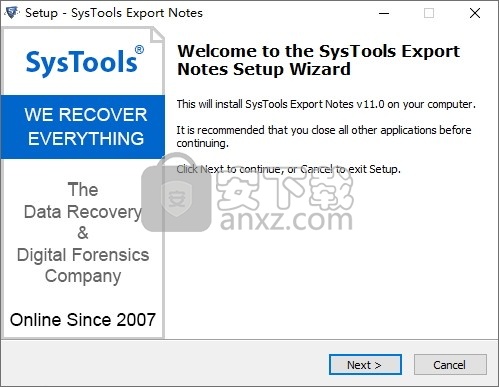
2、阅读许可协议条款,勾选【I accept the agreement】的选项,然后进入下一步的安装。
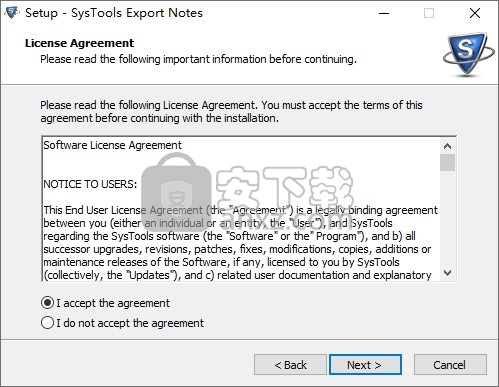
3、选择目标位置,可以选择默认的C:\Program Files (x86)\SysTools\SysTools Export Notes。
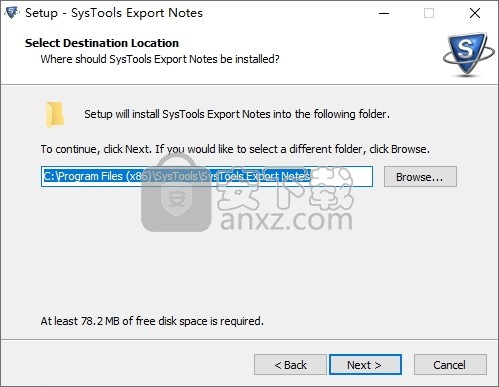
4、选择开始菜单文件夹,用户可以选择默认的SysTools Export Notes。
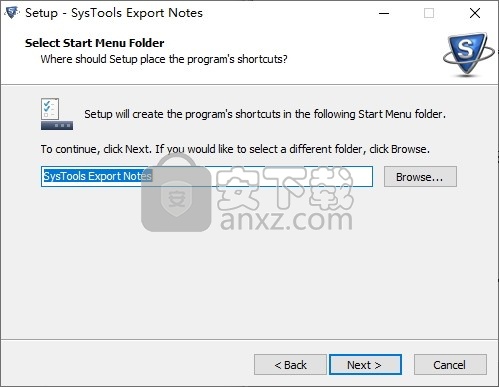
5、选择附加任务,勾选Create a desktop icon以创建桌面快捷方式。
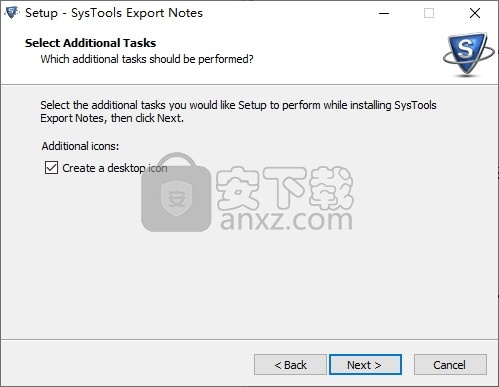
6、准备安装,点击【install】开始进行安装。
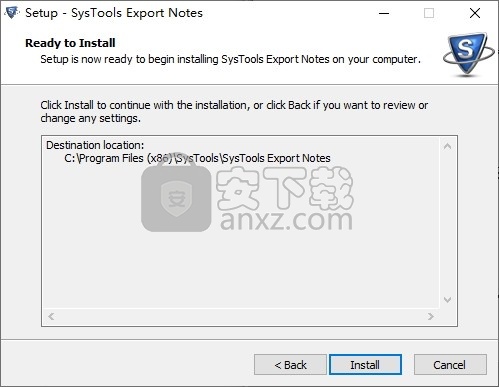
7、弹出如下的SysTools Export Notes安装成功窗口,单击【finish】完成安装。
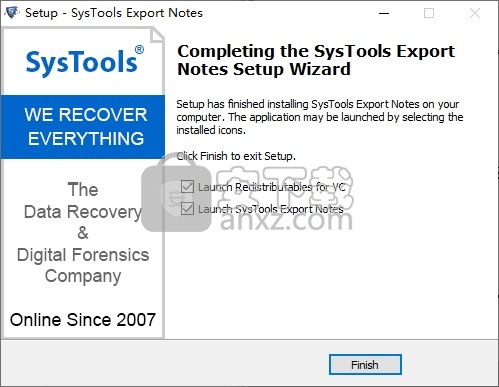
使用说明
步骤1
启动软件“ Export Notes ”,该软件的软件界面将如下所示:
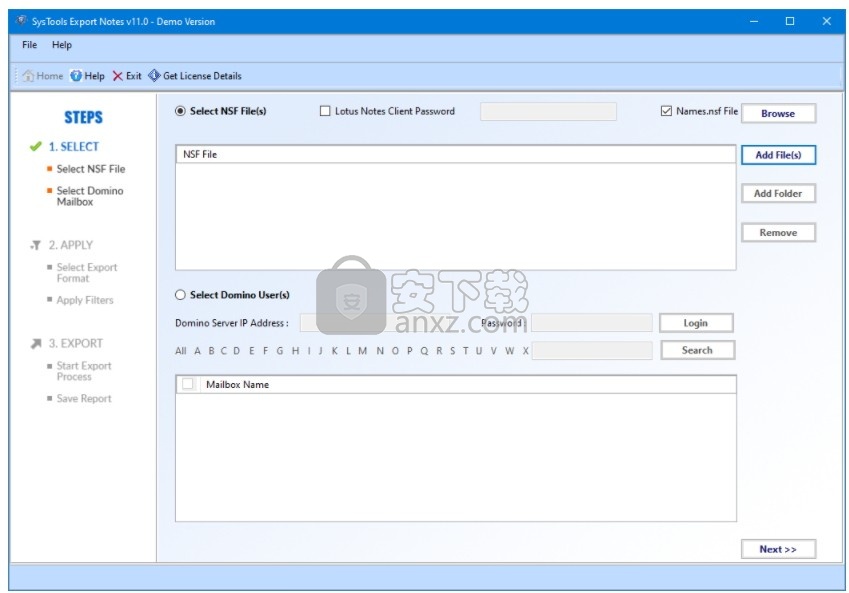
启动软件并从系统中浏览NSF文件,然后单击浏览以继续。
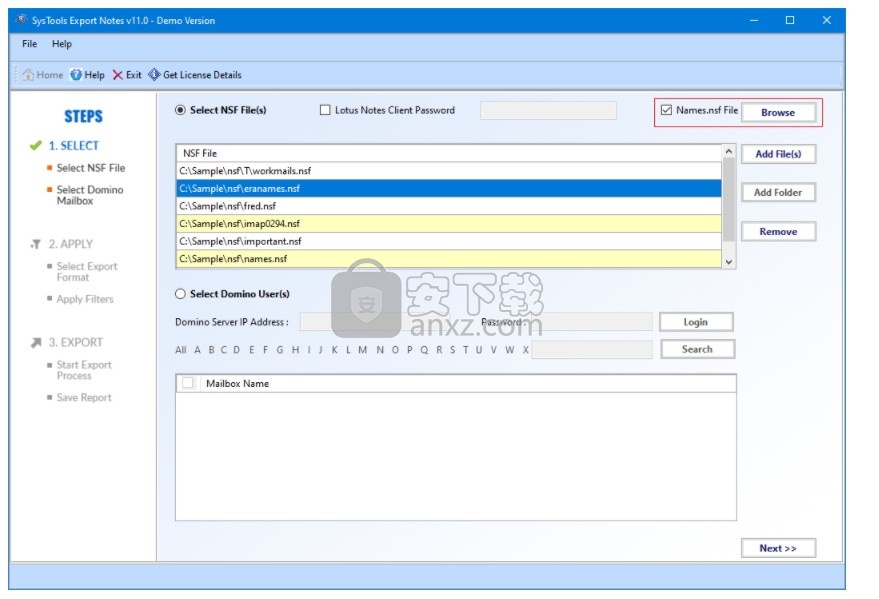
步骤2
导航并选择NSF文件,然后单击“打开”按钮。
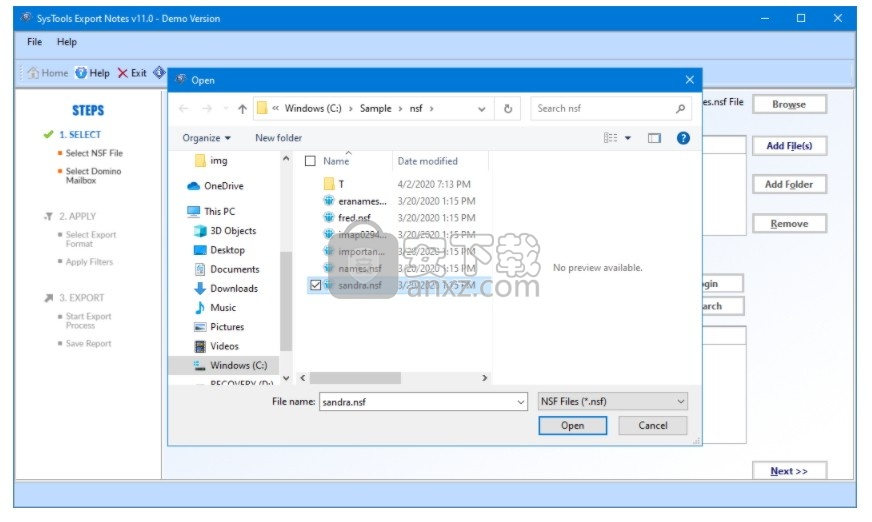
步骤3
与“浏览”按钮相对应的文件位置将显示如下。
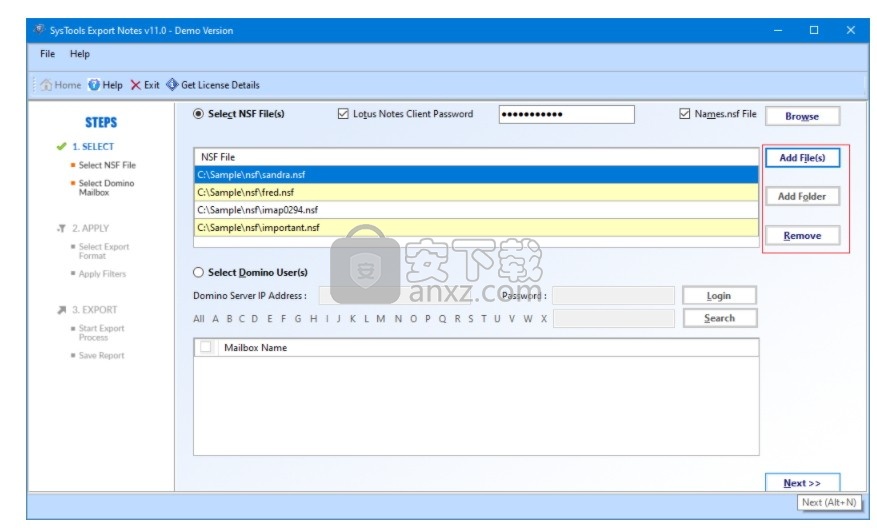
步骤4
现在,通过单击下面的“浏览”按钮来导航并选择Lotus Notes联系人文件,即names.nsf :
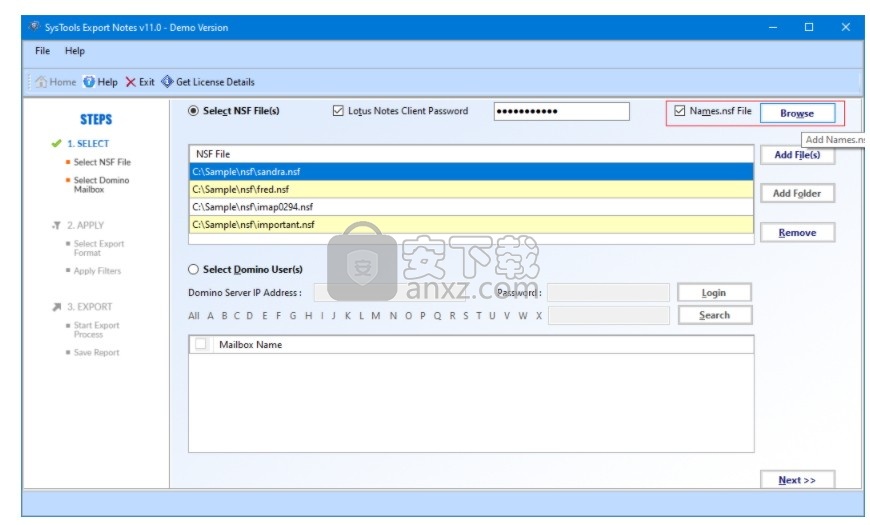
步骤5
选择Lotus Notes的Names.nsf联系人文件。
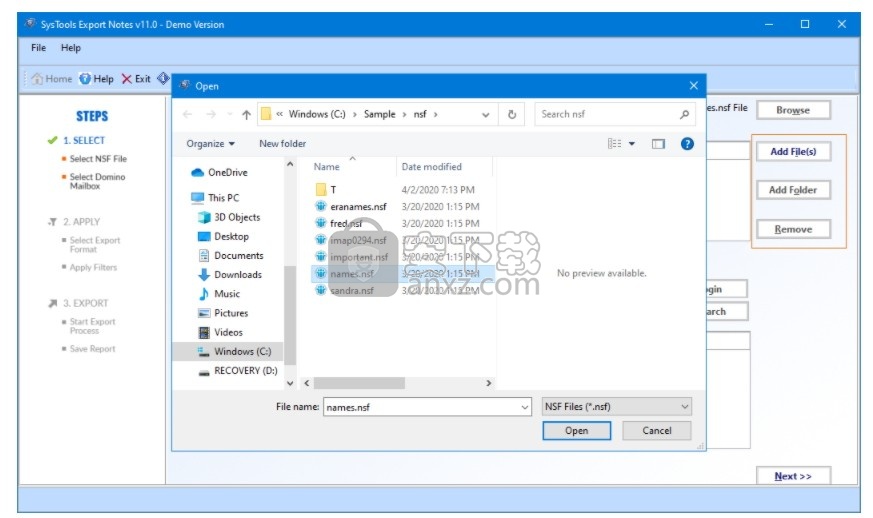
步骤6
导出选项:选择PST
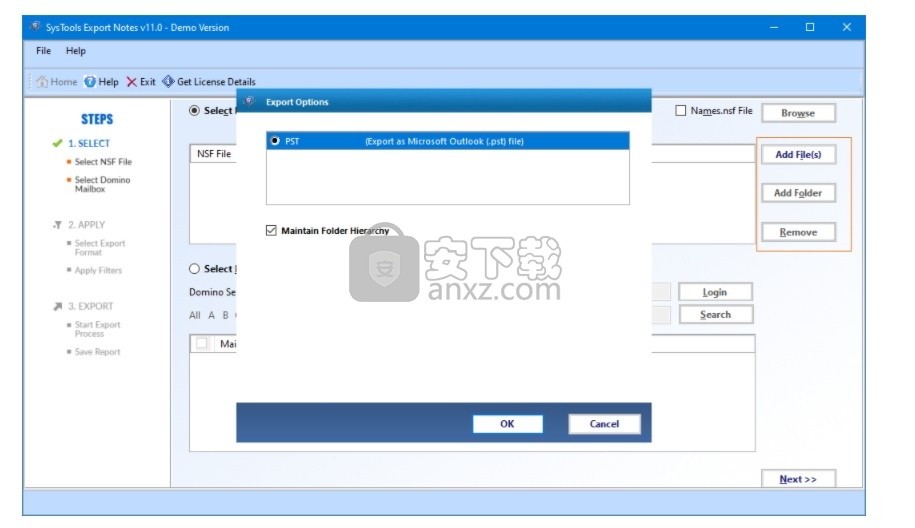
步骤7
选择/取消选择“维护文件夹层次结构”单选按钮。
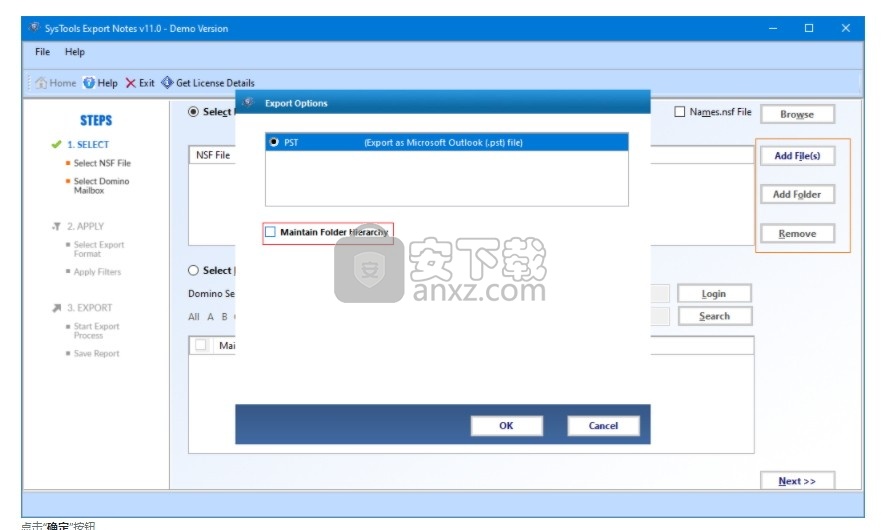
点击“确定”按钮。
步骤8
下一个屏幕是选择要导出的类别。您可以为每个类别应用过滤器。

步骤9
在“邮件”选项上。选择过滤器单选按钮,然后单击“设置”按钮。
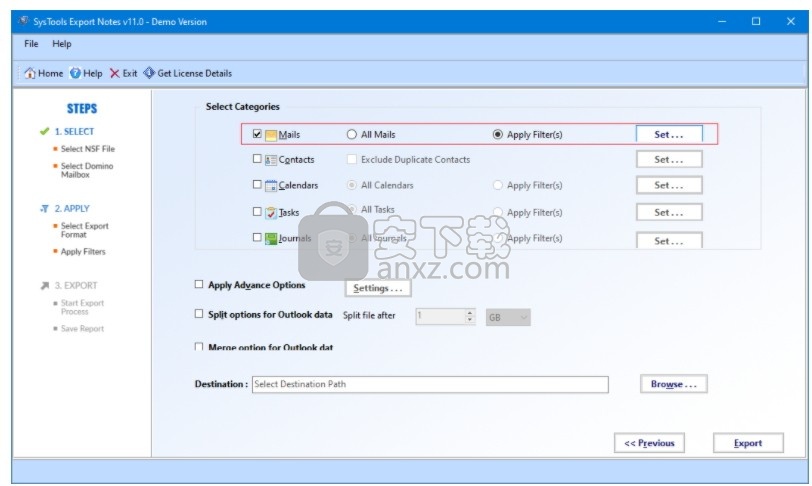
步骤10
现在,在日期过滤器上,提供将要导出邮件的日期间隔。
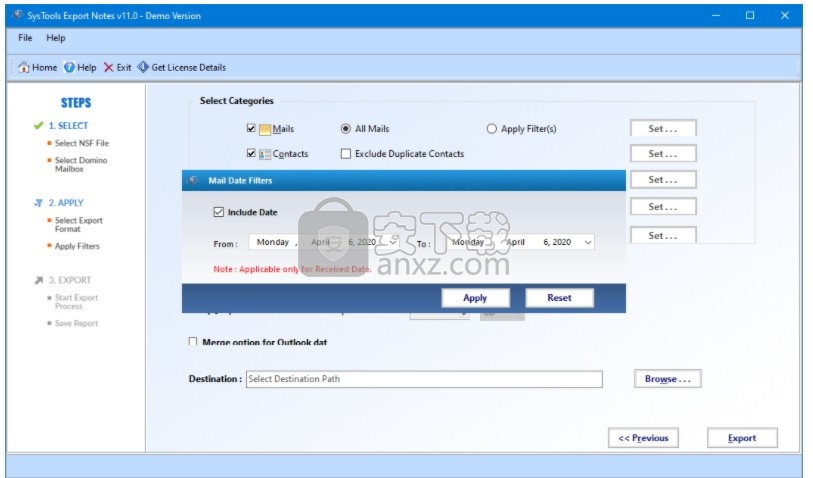
点击“应用”按钮。
步骤11
现在,选择“高级设置”以成功进行Lotus Notes迁移。
HTML格式设置-此选项使您可以在电子邮件转换过程中维护电子邮件的所有HTML格式。
Internet标头–此选项维护已发送或已接收的电子邮件标头。
删除加密-使用此选项可以删除邮件的加密
所有文档–允许将所有文档查看邮件项迁移到PST中。
Doclink –允许维护邮件的Doclink。
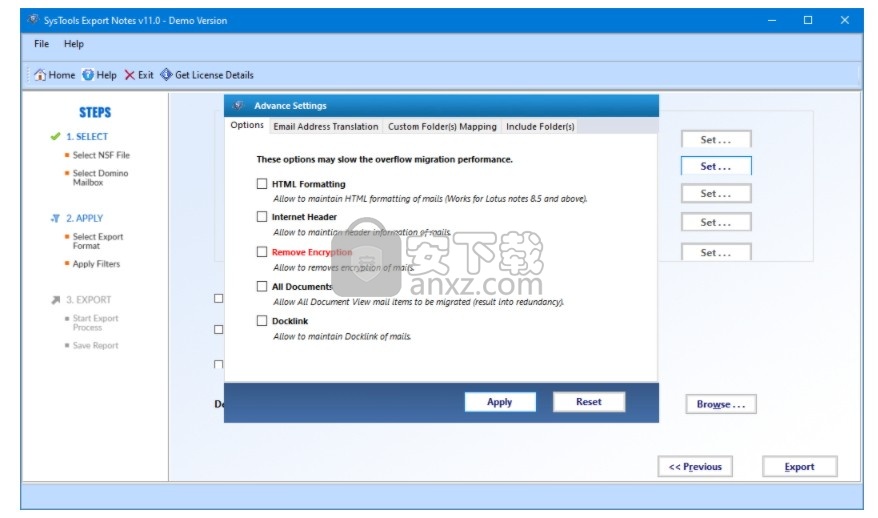
步骤12
要将您在Lotus Notes中定义的规范名称转换为Outlook SMTP格式,然后选择所需的命名约定
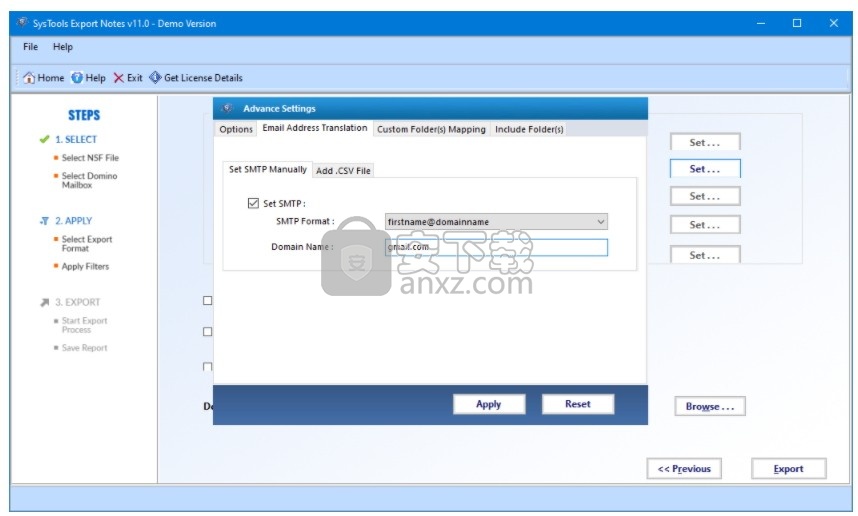
步骤13
然后输入有关标准名称的SMTP转换的域名。
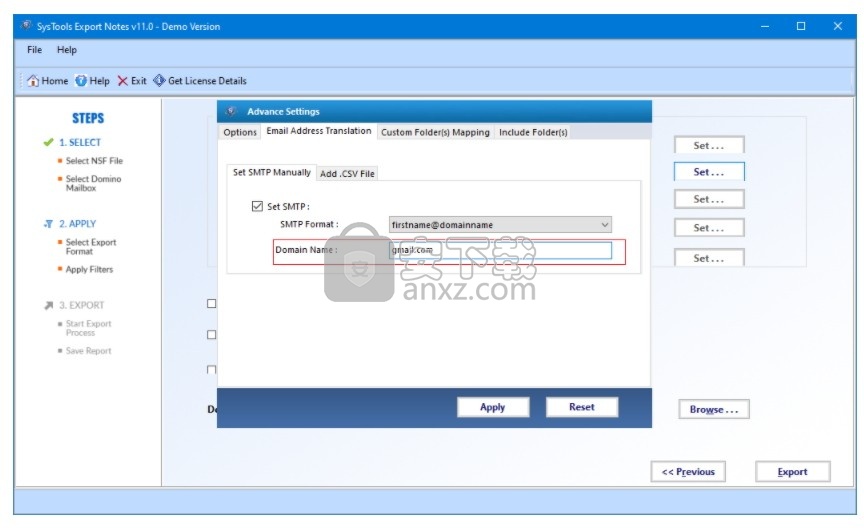
步骤14
您还可以将Lotus Notes默认生成的文件夹与Outlook默认文件夹名称进行映射。
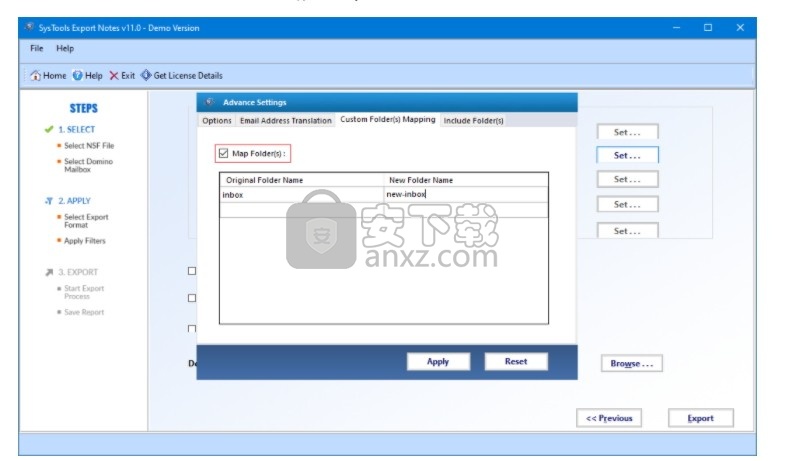
步骤15
然后单击“应用”以保存所有“高级”设置
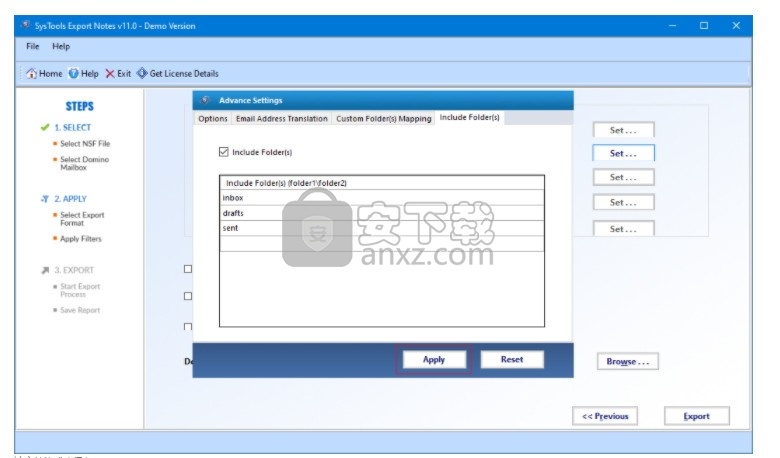
该文件将成功保存。
步骤16
提供了“拆分PST”选项,可以根据“大小”拆分大文件。该文件可以拆分为GB或MB。
您还可以通过单击“更改”按钮来更改默认的保存位置(文件转换后)
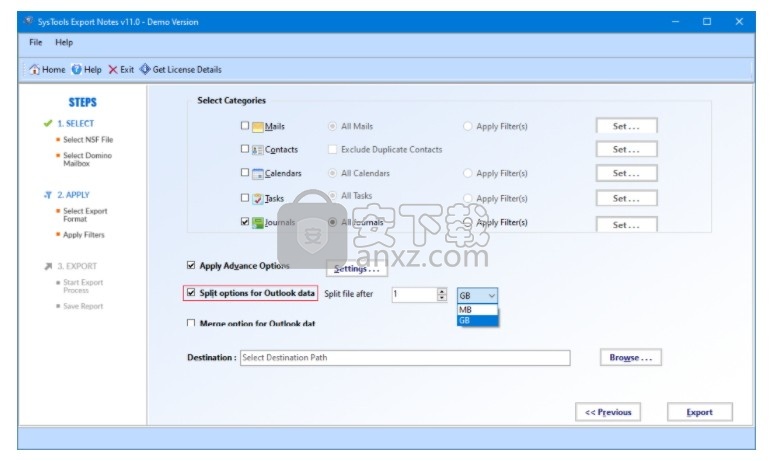
Outlook Data的合并选项将使用户能够为所有Lotus Notes NSF文件创建单个PST文件。
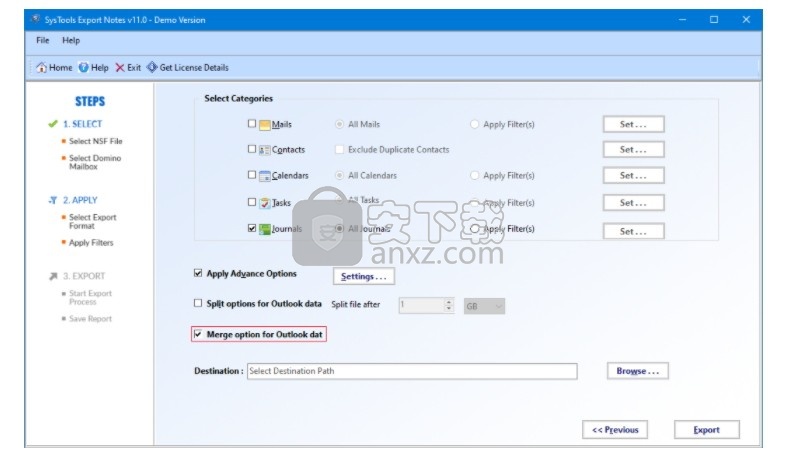
步骤17
单击导出按钮以开始转换过程。
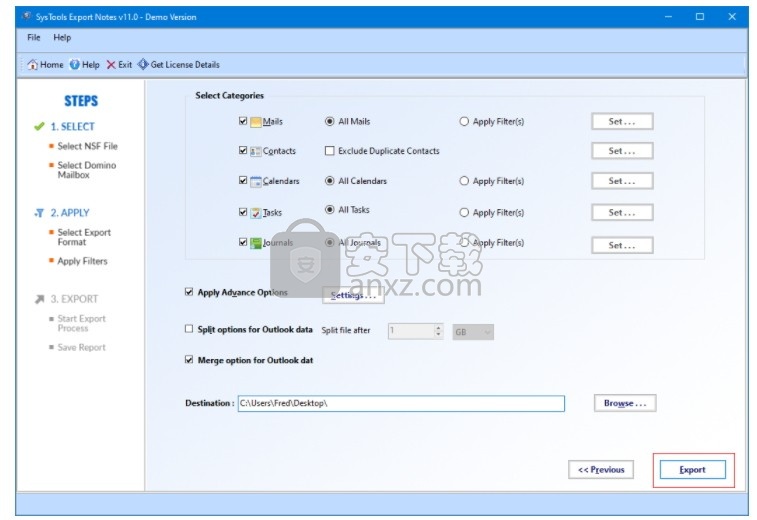
人气软件
-

163邮箱批量登录器 0.64 MB
/简体中文 -

WPS Mail WPS邮件客户端 电脑版/安卓版 265.00 MB
/简体中文 -

eM Client(eM 客户端) 56.3 MB
/简体中文 -

WinZip Courier(邮件压缩工具) 63 MB
/简体中文 -

Encryptomatic MailDex 2019 138.00 MB
/简体中文 -

Shoviv Groupwise to Outlook Converter(Groupwise转outlook工具) 24.2 MB
/简体中文 -

Inky(多功能电子邮件帐户管理工具) 64.85 MB
/英文 -

Atomic Email Hunter(电子邮件管理工具) 50.85 MB
/多国语言 -

Arclab Inbox2DB(数据库分析工具) 53.3 MB
/简体中文 -

心蓝批量邮件管理助手 0.13 MB
/简体中文


 网易邮箱大师 5.1.4.1013
网易邮箱大师 5.1.4.1013  263企业邮箱 2.6.22.8
263企业邮箱 2.6.22.8  Foxmail客户端 v7.2.25.228
Foxmail客户端 v7.2.25.228  Round Robin Mailer(邮件管理与转发工具) v20.0
Round Robin Mailer(邮件管理与转发工具) v20.0 












